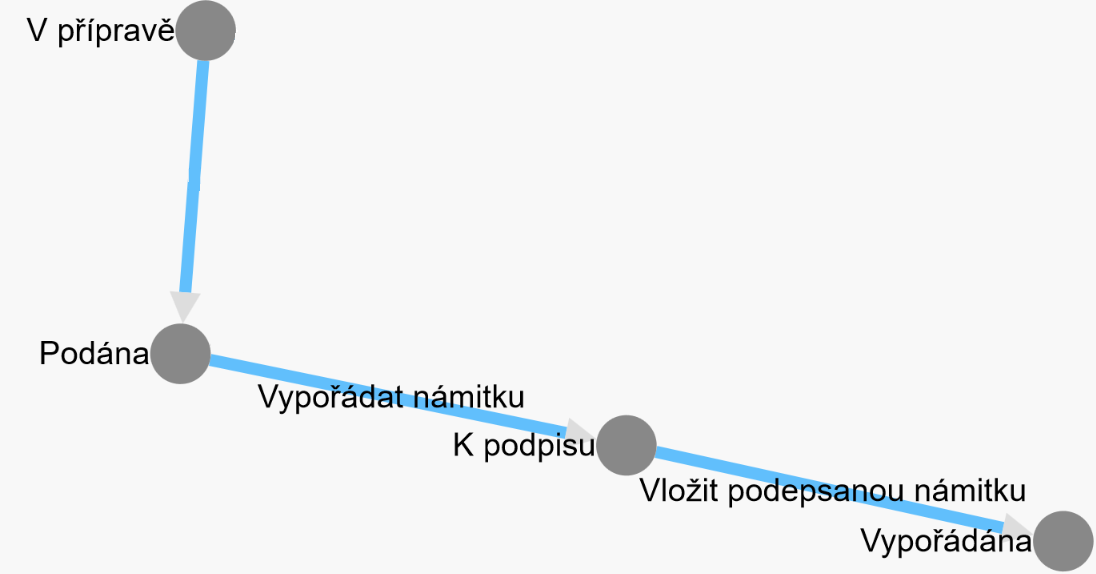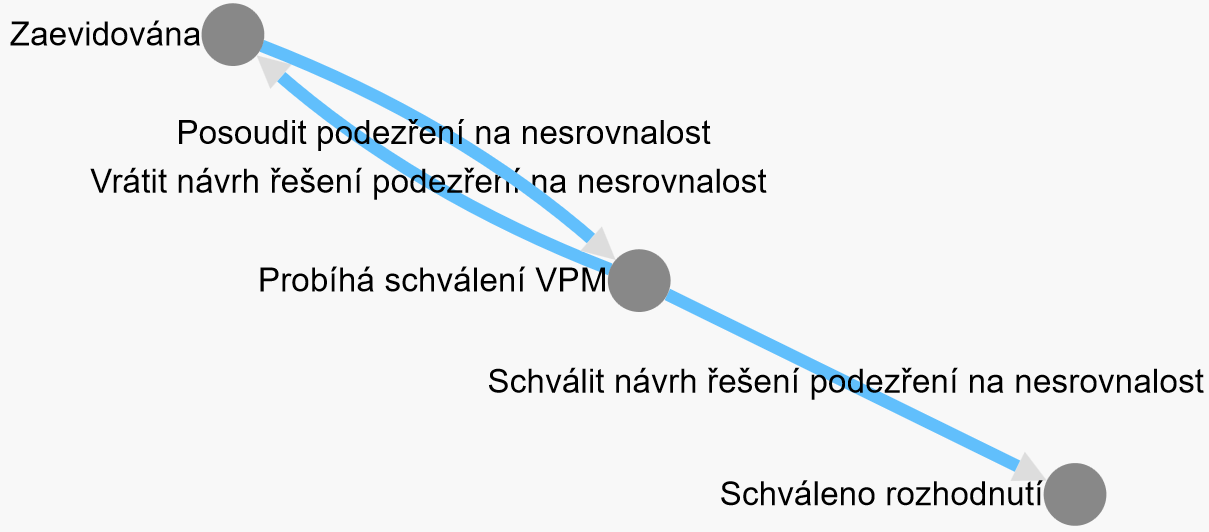Modul je dostupný v detailu projektu od stavu projektu „Podaný“ přes dlaždici Námitky, nesrovnalosti, sankce a vratky.

Námitky
Námitku k projektu aktuálně může založit interní uživatel, který je přiřazen jako řešitel projektu (Projektový manažer). Založení námitky je možné pomocí tlačítka Nová námitka v záhlaví seznamu Námitek. Po kliknutí na tlačítko se zobrazí detail formuláře.
Detail Námitky
V detailu formuláře jsou uživateli k dispozici položky:
•Registrační číslo – registrační číslo projektu, ke kterému se námitka vztahuje. Needitovatelné, automaticky přiděluje systém.
•Název projektu - název projektu, ke kterému se námitka vztahuje. Needitovatelné, automaticky přiděluje systém.
•Stav projektu – aktuální stav projektu, ke kterému se námitka vztahuje. Needitovatelné, automaticky určuje systém.
•Číslo jednací podání – číslo jednací podání námitky. Editovatelné, nepovinné pole. Vyplňuje uživatel, který založil formulář.
•Předmět – předmět námitky. Editovatelné, povinné pole. Vyplňuje uživatel, který založil formulář.
•Typ podání – typ podání námitky. Rozbalovací nabídka, povinné pole. Vybírá uživatel, který založil formulář.
•Datum podání/Přijetí na ESS – datum podání námitky/přijetí na ESS. Editovatelná, nepovinná položka. Vyplňuje uživatel, který založil formulář. Pro vyplnění slouží ikona kalendáře.
•Stav námitky – aktuální stav námitky dle definovaného workflow procesu objektu. Needitovatelné pole, automaticky určuje systém.
•Řešitel – jméno uživatele, který založil formulář. Needitovatelné pole, automaticky přiřazuje systém.
•Obsah – věcný obsah námitky. Nepovinné textové pole. Vyplňuje uživatel, který založil formulář.
•Dokumenty k námitce – tabulka pro vložení a správu dokumentů k námitce. Může přidat uživatel, který založil námitku pomocí tlačítka Přidat dokument. Pro námitky slouží soubor typu ‚Vypořádání námitky‘, který je možné vygenerovat z předdefinované šablony.
•Výsledek – výsledek námitky. Rozbalovací nabídka, nabízí se hodnoty z číselníku Výsledků námitek. Vyplňuje uživatel, který založil formulář.
•Odůvodnění – odůvodnění k námitce. Nepovinné textové pole, vyplňuje uživatel, který založil formulář.
•Interní komentář – interní komentář k námitce. Textové pole, vyplňuje uživatel, který založil formulář.
•Číslo jednací vypořádání - číslo jednací vypořádání námitky. Nepovinné textové pole, vyplňuje uživatel, který založil formulář.
•Datum podpisu vypořádání ŘF/Ministrem - datum podpisu vypořádání námitky. Editovatelná, nepovinná položka. Vyplňuje uživatel, který založil formulář. Pro vyplnění slouží ikona kalendáře.
Proces administrace Námitky
Po založení záznamu námitky stav námitky v detailu formuláře se nastaví na „V přípravě“. Poté, co uživatel zapíše povinné údaje a uloží detail formuláře tlačítkem Uložit, dojde ke změně stavu námitky na stav „Podána“. Uživatel má detail námitky stále editovatelný. Nově se mu však zpřístupní přechodové tlačítko Vypořádat námitku.
Pro provedení přechodu vypořádání námitky je třeba vyplnit povinné položky pro tento přechod. Musí být zadán výsledek, zapsáno odůvodnění a vložen dokument typu ‚Vypořádání námitky‘, který je možné vygenerovat ze šablony. Po tomto přechodu dojde ke změně stavu námitky na „K podpisu“. V tomto stavu je možné elektronicky podepsat dokument námitky, případně vložit podepsaný. Vložení podepsaného dokumentu pro vypořádání námitky stvrdí uživatel přechodem Vložit podepsanou námitku. Námitka poté přejde do konečného stavu „Vypořádána“.
Workflow Námitky
Nesrovnalosti
Podezření na nesrovnalost může aktuálně založit interní uživatel, který je řešitelem projektu (Projektový manažer). Podezření na nesrovnalost je možné založit tlačítkem Nové podezření na nesrovnalost v záhlaví seznamu nesrovnalostí. Po kliknutí na tlačítko dojde k založení formuláře. Po založení je nastaven stav podezření na nesrovnalost na stav „Zaevidována“.
Detail Podezření na nesrovnalost
V detailu formuláře nesrovnalosti se nachází tyto položky:
•Název projektu - název projektu, ke kterému se námitka vztahuje. Needitovatelné, automaticky přiděluje systém.
•Stav projektu - aktuální stav projektu, ke kterému se námitka vztahuje. Needitovatelné, automaticky určuje systém.
záložka Základní údaje:
•Číslo jednací podezření na nesrovnalost - číslo jednací podezření na nesrovnalost. Editovatelné, nepovinné pole. Vyplňuje uživatel, který založil formulář.
•Důvod podezření – důvod podání podezření na nesrovnalost. Rozbalovací nabídka, povinné pole. Vybírá uživatel, který založil formulář.
•Stav podezření - aktuální stav námitky dle definovaného workflow procesu objektu. Needitovatelné pole, automaticky určuje systém.
•Datum přijetí podezření na nesrovnalost - datum přijetí podezření na nesrovnalost. Editovatelná, povinná položka. Vyplňuje uživatel, který založil formulář. Pro vyplnění slouží ikona kalendáře.
•Jedná se o nesrovnalost – checkbox pro označení, že se jedná o nesrovnalost.
•Řešitel - jméno uživatele, který založil formulář. Needitovatelné pole, automaticky přiřazuje systém.
•Popis nesrovnalosti – textové pole pro popis nesrovnalosti. Povinná položka, vyplňuje uživatel, který založil formulář.
•Důvod vrácení posouzení nesrovnalosti - textové pole pro popis nesrovnalosti. Povinná položka, vyplňuje uživatel, který založil formulář.
záložka Dokumenty:
•Přidat dokumenty do tabulky je možné tlačítkem Přidat dokument.
záložka Komentáře:
•Interní komentář k rozhodnutí o řešení podezření na nesrovnalost – povinná textová položka, kde uživatel zapisuje interní stanovisko k námitce.
Proces administrace Podezření na nesrovnalost
Výchozím stavem po založení nesrovnalosti je stav „Zaevidována“. V tomto stavu řešitel (PM) vyplňuje povinné položky formuláře. Poté, co má vše vyplněno provede změnu stavu nesrovnalosti tlačítkem Posoudit podezření na nesrovnalost. Podezření na nesrovnalost je tímto předáno internímu uživateli s rolí Vedoucí projektový manažer, který provádí posouzení podezření na nesrovnalost. V rámci této akce dojde ke změně stavu podezření na nesrovnalost na stav „Probíhá schválení VPM“.
Ve stavu „Probíhá schválení VPM“ kontroluje interní uživatel s rolí Vedoucí projektový manažer podezření na nesrovnalost. K podezření na nesrovnalost může vložit přílohy přes záložku 'Dokumenty' a tlačítko Přidat dokument. Na záložce 'Komentáře' může zapsat interní komentář. V tomto stavu se internímu uživateli s rolí Vedoucí projektový manažer nabízí následující akce Schválit návrh podezření na nesrovnalost a Vrátit návrh řešení podezření na nesrovnalost:
•Vrátit návrh řešení podezření na nesrovnalost – v rámci této akce je nesrovnalost vrácena zpět původnímu uživateli, který ji po zapracování připomínek následně opět předává k posouzení VPM.
•Schválit návrh řešení podezření na nesrovnalost – v rámci této akce dojde ke schválení návrhu řešení podezření na nesrovnalost a dojde ke změně stavu nesrovnalosti na „Schváleno rozhodnutí“. Tento stav je konečný a detail podezření na nesrovnalost needitovatelný. Uživatelé mohou pouze nahlížet na detail, případně zobrazit vložené dokumenty.
Workflow Podezření na nesrovnalost
Sankce
Sankci může aktuálně založit interní uživatel, který je řešitelem projektu (Projektový manažer). Sankci je možné založit tlačítkem Nová sankce, které je dostupné v záhlaví seznamu sankcí. Kliknutím na tlačítko dojde k otevření nového formuláře Sankce.
Detail Sankce
V detailu sankce se nachází následující položky:
•Název projektu - název projektu, kterého se sankce týká.
•Stav projektu - stav projektu, kterého se sankce týká.
•Typ sankce - povinná položka. Výběr možnosti z rozbalovací nabídky.
•Stav sankce - aktuální stav podezření na nesrovnalost dle definovaného workflow.
•Řešitel - uživatel, který je řešitelem objektu.
•Důvod sankce - povinná textová položka.
•Řešení sankce - povinná položka. Výběr možnosti z rozbalovací nabídky.
•Sankce v % (z částky poskytnuté podpory) - povinná číselná položka.
•Sankce v Kč - povinná číselná položka. Automaticky předvyplněna na základě zadané sankce v % a dotace projektu.
•Sankční úrok (v Kč) - nepovinná číselná položka.
•Datum uhrazení sankce - Datum je možné zapsat numerickou klávesnicí ve tvaru DD.MM.RRRR, případně vybrat z kalendáře přes ikonu kalendáře.
•Číslo jednací Průvodního dopisu k návrhu sankce – položka pro zápis čísla jednacího.
•Datum předání sankce na finanční správu - Datum je možné zapsat numerickou klávesnicí ve tvaru DD.MM.RRRR, případně vybrat z kalendáře přes ikonu kalendáře.
•Penále vymožené FÚ (v Kč) – položka pro výši penálů vymožených finančním úřadem.
•Datum uhrazení penále - Datum je možné zapsat numerickou klávesnicí ve tvaru DD.MM.RRRR, případně vybrat z kalendáře přes ikonu kalendáře.
•Důvod neudělení sankce - textová položka.
•Rozpočtová položka RS - Výběr možnosti z rozbalovací nabídky.
•Paragraf RS - Výběr možnosti z rozbalovací nabídky.
•Bankovní účet MK - Výběr možnosti z rozbalovací nabídky.
•Komentář - nepovinná textová položka.
•Dokumenty - dokument je možné vložit tlačítkem Přidat dokument.
Proces administrace Sankce
Po založení sankce se záznam nachází ve výchozím stavu „Zaevidovaná“. V tomto stavu vyplňuje řešitel (PM) položky v detailu sankce. Pokud má uživatel vše potřebné vyplněno, provede změnu stavu přechodovým tlačítkem Zaslat ke schválení VPM.
V případě potřeby je možné záznam v tomto stavu odstranit tlačítkem Odstranit (Sankce).
V rámci přechodu Zaslat ke schválení VPM dojde ke změně stavu sankce na „Ke schválení VPM“ a ke změně řešitele na Vedoucího projektového manažera. VPM má v tomto stavu dostupné následující akce:
•Schválit sankci – v rámci této akce dojde ke schválení sankce VPM a předání k dalšímu schválení nadřízenému uživateli VVPM.
•Vrátit zpět – v rámci této akce a sankce vrácena zpět PM k dopracování.
•Neudělit sankci – v rámci této akce dojde ke změně stavu sankce do konečného stavu „Neudělená“. V tomto stavu je sankce dostupná pouze pro čtení.
Stav „Ke schválení V VPM“ slouží nadřízenému VPM k dalšímu schválení sankce. Ten sankci opět předává ke schválení na Ředitele sekce (v rámci organizační struktury), případně vrací zpět k dopracování na PM.
Pozn.: Proces, včetně zúčastněných rolí je přebrán z původního systému SFŽP. MK prozatím nepožadovalo úpravu tohoto procesu. Proces obsahuje několikastupňovou kontrolu a posuzování sankce. Celý proces je znázorněn na workflow diagramu procesu.
Workflow Sankce
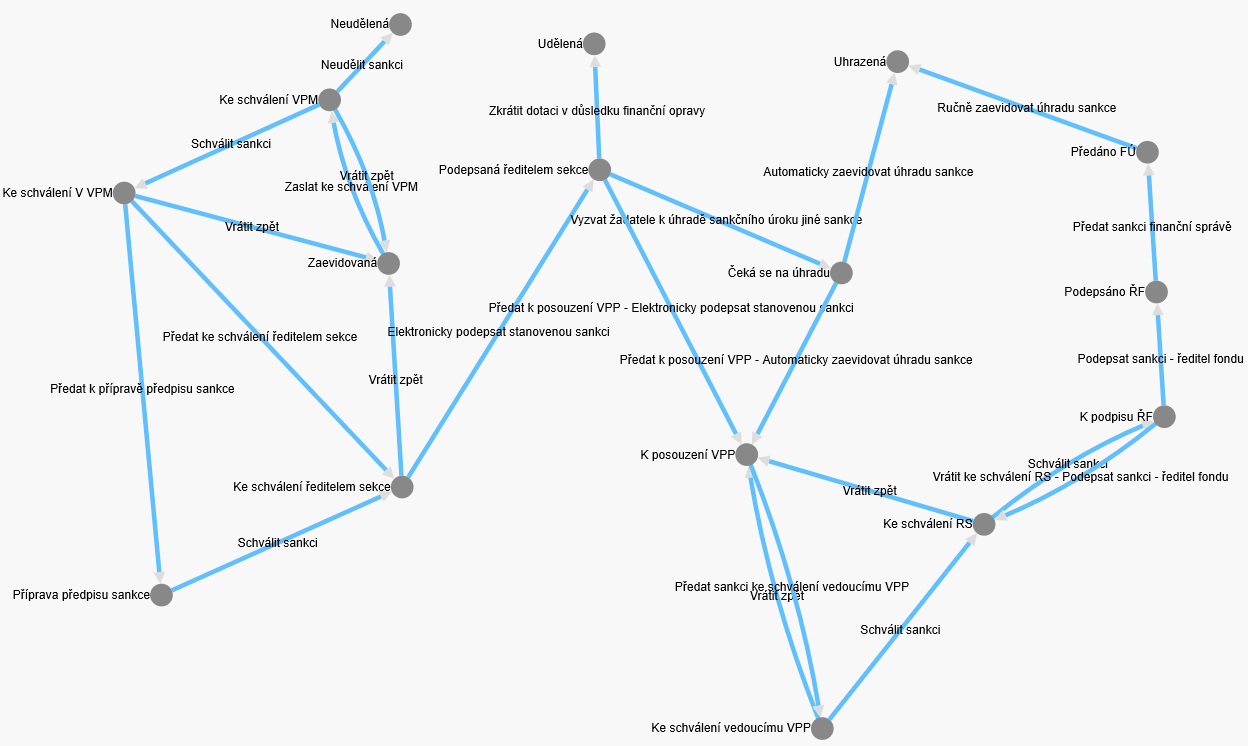
Vratky
V této tabulce se zobrazují systémem vygenerované vratky.
Detail Vratky
Je totožný jako detail platebního příkazu popsaný v kapitole zde: Platební příkazy.